Word表格制作教程
互联网 发布时间:2008-10-04 19:36:10 作者:佚名  我要评论
我要评论
在Word2003中制作表格并输入表格内容的步骤如下所述:
第1步,依次执行【表格】§【插入】§【表格】菜单命令(或者单击“常用”工具栏上的“插入表格”按钮),打开“插入表格”对话框。在“表格尺寸”区域调整微调框,将“列数”设置为“7”、“行数”设置为“10”。
在Word2003中制作表格并输入表格内容的步骤如下所述:
第1步,依次执行【表格】§【插入】§【表格】菜单命令(或者单击“常用”工具栏上的“插入表格”按钮),打开“插入表格”对话框。在“表格尺寸”区域调整微调框,将“列数”设置为“7” 、“行数”设置为“10” 。最后单击“确定”按钮,如图2-2-8 所示。
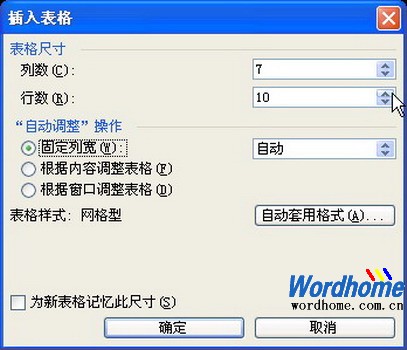 图
图2-2-8 设置表格的列数和行数
第2步,在Word文档中已经插入了一张表格。其实在“插入表格”对话框中单击“自动套用格式”按钮,从Word自带的样式列表中选择合适的表格样式可以帮助用户快速创建需要的表格。单击左上角的单元格,在里面输入第一个“来宾姓名”。然后在右面的单元格中依次输入“来宾单位”、“接待部门”、“接待人”、“事由”、“来访时间”和“离开时间”,如图2-2-9 所示。
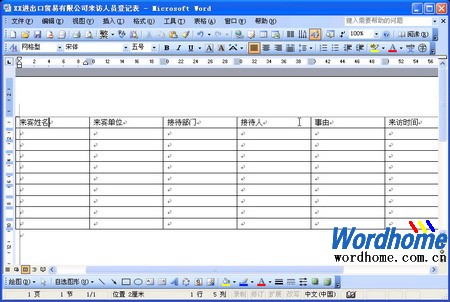 图
图2-2-9 输入表格项目
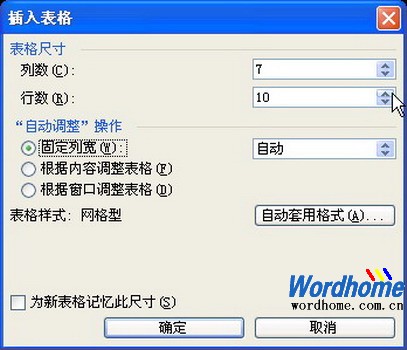 图
图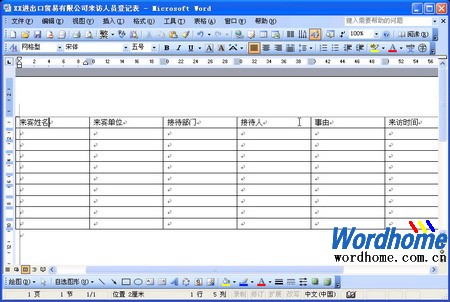 图
图相关文章
“Word无法创建工作文件,请检查临时环境变量”微软解决方案
用户在启动Word或打开Word文档时,可能会出现“Word无法创建工作文件,请检查临时环境变量”的错误提示,此问题主要是由于Word的用户设置出现损坏而造成的。网上针对此问题2008-10-04- 我们在使用Word制作一些试卷或者书籍的时候,用到最多的就是横线和下划线。虽说这是个不起眼的小操作,但是对于一些不常用Word的朋友来说是比较困难的。2011-12-19
Word2007标尺不见了怎么办?让标尺显示出来的解决方法(图文)
Word中“标尺”工具的作用非常大,也许有人经常用它,也许很少有人用到。有了标尺我们可以轻松的调整边距、改变段落的缩进值、设置行距、表格的行高及列宽和进行对齐方式的2011-11-07- 如何使用Word2003制作表格呢 今天就将Word2003制作表格的详细步骤教给大家。2012-10-16
- 最近用WORD出现了一件奇怪的事.无法复制和粘贴了.下面我们来分析一下这是什么原因.以及如何解决2012-12-21
- wordl文件图标显示不正常,但文件能打开,怎么能恢复正常图标?2012-11-07
- 用户在使用Word编辑文档的过程中,可以使用Word提供的“格式刷”功能快速、多次复制Word中的格式。使用方法为:首先选中设置好格式的文字,在工具栏上双击“格式刷”图标,2008-10-04
打开Word2003时弹出“无法访问您试图使用功能所在的网络位置”怎么解决
打开Word2003时出现“无法访问您试图使用功能所在的网络位置”请按确定重试,或在下面框中输入包含安装程序包genko.msi的文件夹的路径.2012-06-05- Word中一般只能制作一些简单的表格,如果包含了一些复杂的公式运算,我们往往会选择用Excel表格来完成,其实,在Word表格中我们也可以使用一些简单公式运算2012-08-20
- 当我们在编辑word文档时,有时需要输入千分号‰,可能有些用户不知道怎么输入,那就快来看看下面的教程吧2016-06-16


最新评论